cad怎样制作动态块发布时间:2021年08月02日 14:17
为了让制图效率提高,同时避免制图时可能犯类似于少复制一条线的的简单错误,我们会使用图块的方式,尽量避免这些问题。制图中更便捷、灵活的方法是创建动态块,以便多次调用和修改。下边分享的就是cad怎样制作动态块。
1、创建一个矩形动态块:新建一个CAD文件,输入rec,回车,拖出一个矩形。
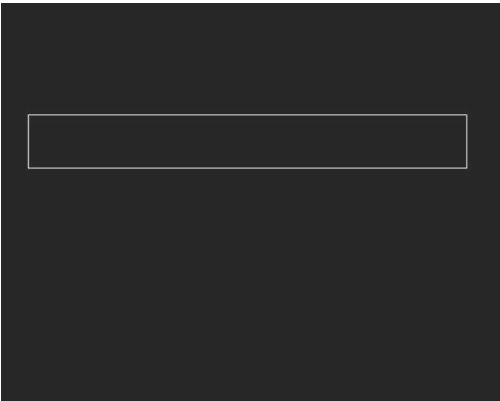
2、输入b,回车,在弹出的对话框中输入块名称,选择基点和对象,然后点击“确定”。
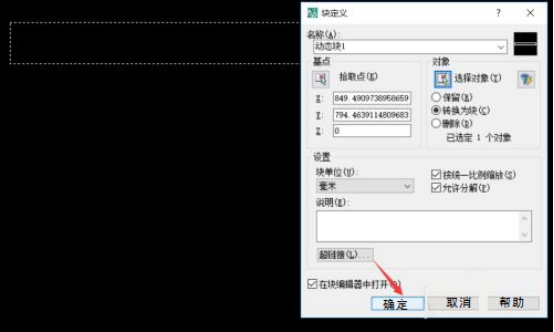
3、在弹出的“块编辑器”界面,选择“参数”面板中的“线性参数”,然后在矩形上选择产生动态的两个基点(即起点和终点),拖出一个距离标注。
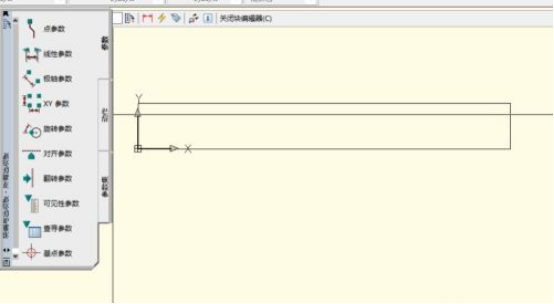
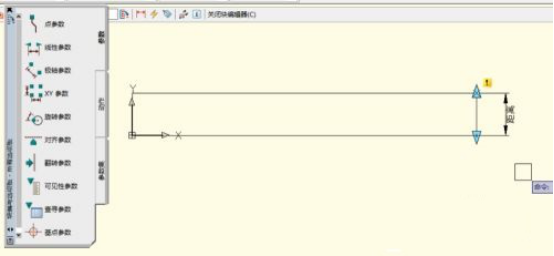
4、在“动作”面板下选择“拉伸动作”,选择拉出的距离标注,在从右至左选中端点并框选框能产生动态的部分,最后选中整个矩形,拉出一个“拉伸”标注。
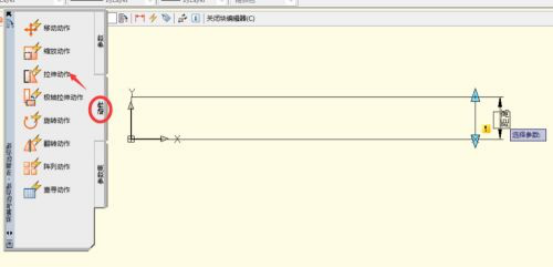
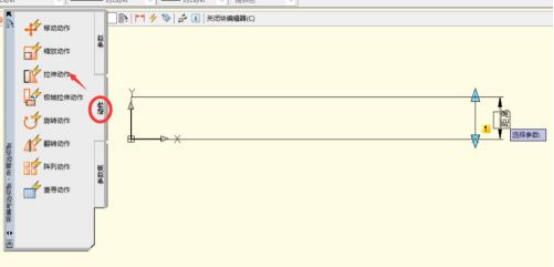
5、单击“块编辑器”,将修改保存到动态块,“确定”。
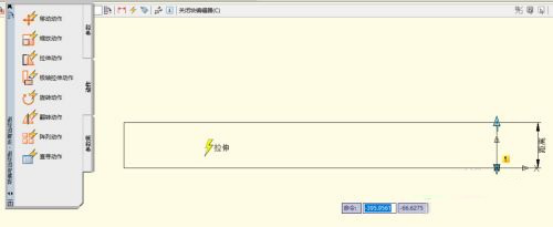
6、试操作:选中块,会看到块上有两个箭头,表示动态块创建成功,沿箭头方向拖动鼠标,块就可以改变高度了。
同理,可以创建一个动作,使这个块能改变长度,试试看。
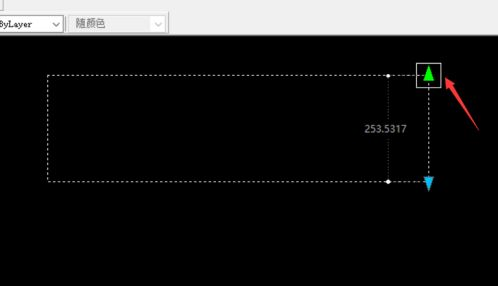
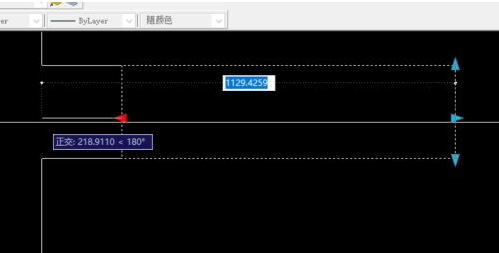
通过上边的具体操作,cad怎样制作动态块的方法和步骤就都教给大家了,想要学习的朋友就可以参照上边的内容进行学习了,这些方便且常用的操作在工作中都会用到,希望能给大家带来帮助。
本篇文章使用以下硬件型号:联想小新Air15;系统版本:win10;软件版本:cad2017。
特别声明:以上文章内容仅代表作者wanrong本人观点,不代表虎课网观点或立场。如有关于作品内容、版权或其它问题请与虎课网联系。
相关教程
相关知识
500+精品图书
20G学习素材
10000+实用笔刷
持续更新设计模板

























